安裝TigerVNC服務器
首先,確保你的Debian系統已經安裝了TigerVNC服務器。如果沒有安裝,可以使用以下命令進行安裝:
sudo apt update sudo apt install tigervnc-standalone-server tigervnc-common
設置VNC密碼
在配置VNC服務器之前,你需要設置一個訪問密碼。這可以通過 vncpasswd 命令來完成:
vncpasswd
按照提示輸入并確認你的密碼。
配置TigerVNC服務器
-
復制默認配置文件:
sudo cp /usr/lib/systemd/system/[email protected] /etc/systemd/system/vncserver@:1.service
-
修改配置文件:
使用文本編輯器(如 nano)打開配置文件:
sudo nano /etc/systemd/system/vncserver@:1.service
在文件中添加或修改以下內容:
[Unit] Description=Remote desktop service (VNC) After=syslog.target network.target [Service] Type=forking User=your_username Group=your_group WorkingDirectory=/home/your_username PIDFile=/home/your_username/.vnc/%H:%i.pid ExecStartPre=/usr/bin/vncserver -kill :%i /dev/null 2>&1 ExecStart=/usr/bin/vncserver -depth 24 -geometry 1280x800 :%i -localhost no ExecStop=/usr/bin/vncserver -kill :%i [Install] WantedBy=multi-user.target
將 your_username 和 your_group 替換為你的實際用戶名和組名。
-
重新加載systemd配置:
sudo systemctl daemon-reload
-
啟動并啟用VNC服務:
啟動VNC服務:
sudo systemctl start [email protected]
要使VNC服務在系統啟動時自動運行,運行以下命令:
sudo systemctl enable [email protected]
配置防火墻
確保你的防火墻允許VNC連接。如果你使用的是 ufw,可以運行以下命令:
sudo ufw allow 5901/tcp sudo ufw reload
這里的 5901 是VNC默認的端口,如果你更改了顯示編號,端口也會相應改變。
客戶端連接
在客戶端計算機上,你需要安裝一個VNC客戶端軟件,如RealVNC Viewer或TigerVNC Viewer。在連接對話框中,輸入Debian服務器的IP地址,然后在“服務器”字段中輸入 :1(或你設置的其他顯示編號),并在“認證”字段中輸入之前設置的密碼。
提高安全性
為了提高TigerVNC的安全性,你可以采取以下措施: